Сделать из сухой статистики инфографику или наглядно представить результаты по финансам, отчеты по логистике и маркетингу можно с помощью одного инструмента — Tableau. Эта BI-платформа уже 6 лет подряд остается в лидерах в сфере бизнес-аналитики. Обучение Tableau займет всего несколько недель, а внедрить инструмент в компанию можно за месяц.
Что такое Tableau
Tableau — ПО для визуализации данных. Программа позволяет разработчикам, специалистам по Data Science и аналитикам в удобном и понятном виде представлять информацию, которую они собирают. Это делает процесс изучения метрик продуктов и формирования выводов более простым и результативным.
Основная концепция Tableau — визуализация. Под этим термином подразумевается представление данных в визуально привлекательной форме. Информация, которая дается таким способом, является более доступной для восприятия. При анализе больших объемов информации визуализация позволяет избежать неопределенностей.
Компания Tableau предлагает пользователям пять основных продуктов:
Tableau: приложение для работы с базами данных
- Десктопное приложение — бизнес-аналитика и визуализация с возможностью интегрирования различных источников и интерактивного просмотра.
- Server — облачный сервис, который позволяет публиковать отчеты и предоставить доступ к данным другим сотрудникам.
- Online — онлайн-версия сервера для ускорения и упрощения использования других продуктов компании.
- Public — бесплатное ПО для создания визуализаций, которые должны быть сохранены на сервере.
- Reader — приложение для просмотра визуализация в Tableau Desktop.
В основе работы ПО — VizQL — технология, которая позволяет создавать сложные визуальные отчеты за несколько кликов, и Data Engine, обеспечивающая анализ огромных объемов информации за несколько секунд.
Какие функции выполняет программа
Tableau позволяет собирать большие массивы данных из различных источников, которые в режиме реального времени отображаются на интерактивной панели. В отличие от других BI-сервисов, с помощью этого ПО можно совмещать данные из разных источников и БД, одновременно работать над одним проектом нескольким пользователям.

Так выглядит визуализация данных в Tableau
Ключевые возможности Tableau Desktop:
- аналитика в режиме реального времени;
- интерактивные отчеты;
- простое подключение к БД и другим источникам данных;
- быстрые вычисления и обзор статистики;
- автоматическое создание интерактивных карт;
- интерактивный сторителлинг (отчеты и графики, встроенные в презентации, будут обновляться).
Руководитель отдела по связям с общественностью НКО Глеб Гавриш поделился своим опытом. Специалист выделил такие преимущества ПО: гибкость (данные можно представить по-разному, например, в виде диаграмм, карт или графиков), возможность размещения данных на собственном сервисе, интуитивно понятный интерфейс.
Где применяется Tableau
Tableau применяется в любых сферах деятельности, где необходимо создавать инфографику и бизнес-аналитику. Визуальный журналист и лектор курса по инфографике на одной из обучающих платформ Вадим Шмыгов рассказал, что инструмент применяется для построения рейтингов, аналитики бюджетных данных, подведения итогов года, анализа политических новостей и общественных спецпроектов.
ПО для аналитики и визуализации данных используют веб-аналитики, продакт-менеджеры, специалисты по Big Data, разработчики, тестировщики, трудоустроенные в разных сферах: телеком, банки и финансы, производство, транспорт и логистика, дистрибуция, ритейл, информационные технологии. Систему используют 65000 пользователей, в том числе сотрудники Walmart, Starbucks, Apple, Bank of America, Amazon, Heineken, BP, Coca-Cola.
Согласно экспертным данным, в выборе стратегии и ПО для аналитики компании BARC 49% клиентов внедряют Tableau в бизнес-процессы в течение максимум одного месяца. Более 80% клиентов не расходуют на внедрение денежные средства. В результате время формирования отчетности сокращается на 87,5% — к такому выводу пришли в консалтинговой компании Forrester.
Что нужно знать для работы с Tableau
Для освоения Tableau не нужны навыки программирования и другая специальная подготовка. Достаточно знаний, которыми обладает каждый аналитик. Тем, кто интересуется инструментом визуализации, но не является специалистом по работе с данными, перед началом изучения функционала программы желательно иметь представление о работе в Excel и Google Sheets.
Обучение Tableau: курсы онлайн
Даже тем, кто изучил основы работы с ПО самостоятельно, общение со специалистом поможет соединить все точки вместе и системно посмотреть на имеющийся опыт. Можно выбрать онлайн-курсы на обучающих платформах, в онлайн-школах и университетах интернет-профессий или записаться на очные формы, которые во время ежегодных конференций проводит как сама компания Tableau, так и партнеры.
Онлайн-курсы в среднем длятся 5-7 недель. Стоит обучение 30000-50000 руб.
Курсы подходят начинающим и практикующим аналитикам, топ-менеджерам и владельцам бизнеса, руководителям проектов и маркетологам. В программу обычно входит знакомство с инфраструктурой ПО, изучение основных видов визуализации, объединения нескольких источников данных, функций, настройки взаимодействия между визуализациями, основ работы с Tableau Server, практика и разбор кейсов.
После каждого блока теории есть практика под контролем преподавателя и самостоятельная (проверяемые домашние задания). В рамках дипломного проекта слушатели самостоятельно анализируют данные из проекта и визуализируют их, опираясь на ключевые метрики. Этот кейс можно включить в портфолио. После успешной защиты собственного проекта студенты получают сертификат, подтверждающий повышение квалификации.
Можно ли изучить программу самостоятельно
Продукты Tableau относятся к категории self-service, то есть предоставляют весь необходимый набор инструментов для самостоятельной работы и освоения ПО пользователем. На ранней стадии работы можно изучить короткие видео по разным тематикам, которые подготовлены специалистами компании-разработчика. Хорошо помогает разобраться работа с набором онлайн-документации и базой знаний.
Описание функциональности ПО занимает более 1000 страниц. Не каждый практик работает даже с 80% функций программы. Поэтому читать спецификации полностью не имеет смысла — можно ограничиться только темами, без которых сложно выстроить полноценную работу.
Существуют сервисы для комьюнити, где специалисты из разных стран и отраслей могут делиться проектами. Для большинства работ доступна возможность загрузить рабочую книгу, в которой были сделаны визуализации, и детально разобрать все части для понимания подходов и используемых данных. Такие проекты полезно изучать для наработки навыков.
По ПО выпущены книги — это один из системных форматов самостоятельного обучения. Можно прочитать самоучитель «Tableau для чайников» (Molly Monsey), «Прыжок с моста в Tableau» (Arshad Khan), «Изучаем Tableau 10» (Joshua N. Milligan). Издания не переведены на русский язык.
Где искать вакансии
На HeadHunter актуально более 400 вакансий для разработчиков, аналитиков и Data Scientist, из них около 300 в Москве. Большинство работодателей — IT-компании и телеком, также есть предложения от маркетинговых агентств, банков, консалтинговых фирм.
Экс-директор по маркетингу Mamba, Travelata и Biglion Дмитрий Лучкин считает, что самым лучшим каналом поиска работы для аналитиков и других специалистов, которые работают с Tableau, являются крупнейшие рекрутинговые сайты. Безусловный лидер — HeadHunter. Неплохие результаты дают социальные сети: особенно Facebook (тематические сообщества), LinkedIn (личные деловые контакты), Вконтакте (динамичная соцсеть с частыми обновлениями в группах с объявлениями о работе в IT).
Исследование рекрутинговой компании New.HR, консалтингового агентства «Нормальные исследования» и HR-портала GeekJob показало, что традиционно аналитики, специалисты по работе с базами, Tableau-разработчики востребованы в digital и IT, но в последние годы спрос активно растёт и в других отраслях.
Сколько зарабатывают специалисты со знанием Tableau
Специалисты по работе с базами, Tableau-разработчики и аналитики с опытом работы до 1 года зарабатывают в среднем 86000 руб. (данные по всем регионам и всем специализациям, включая руководителей), 1-2 года — 158000 руб., 2-3 года — 223000 руб., 3-6 лет — 305000 руб., более 6 лет — 313000 руб. Такие цифры приводит компания New.HR совместно с порталом поиска работы GeekJob и агентством «Нормальные исследования».
О том, что такое такое Tableau, рассказывают в этом видео:
Система бизнес-аналитики обладает очень широкими возможностями визуализации, гибкими настройками, позволяет смешивать данные из разных источников и работать над отчетом одновременно нескольким пользователям. ПО достаточно несложное для начинающих.
Источник: expertera.net
Tableau для «чайников»

Tableau — это крупная платформа, которая специализируется на формировании интерактивных дашбордов и графиков. Существует несколько продуктов, в т.ч. бесплатный вариант Tableau Public. По сравнению с коммерческой версией у нее есть ряд ограничений, далее разберем их чуть подробнее.
Перед началом работы в Tableau Public у вас будет два варианта: скачать инсталлятор на локальную машину или работать сразу на сайте https://public.tableau.com. При выборе стоит учесть, что зарегистрироваться на сайте придется в любом случае для публикации своего дашборда. В этом и заключается основной недостаток платформы: бесплатная версия позволяет сохранить отчет только на сервере Tableau.
Регистрация не займет у вас много времени: потребуется ввести имя, адрес электронной почты и придумать пароль. Тут вы можете заметить следующий недостаток платформы – сервис не русифицирован, что неудобно при использовании более продвинутого функционала. При этом платформа довольно дружелюбна для начинающих пользователей за счет интуитивно понятного интерфейса.
Итак, запускаем Tableau Public и сразу столкнемся со следующим отличием бесплатной версии – в Tableau Public источником данных могут служить только файлы. Сервис предложит выбрать файл и выведет на экран ознакомительную выборку.
Дальнейшая работа немного напоминает использование Excel: внизу экрана вы выбираете «Sheet1» (Лист). Каждая таблица / график будут создаваться на отдельных листах, из которых как конструктор собирается дашборд.
Условно «Лист» можно разбить на блоки:
1. Область столбцов и строк служит для задания осей на созданной таблице / графике.
2. Область управления параметрами и переменными. Tableau самостоятельно разбивает данные на параметры (нечисловые значения) и переменные (числовые значения). Значок рядом с названием столбца подсказывает тип данных. При этом вы можете изменить исходный формат столбца, кликнув мышкой и выбрав «Change Data Type».
3. Область управления фильтрами отвечает за создание как фильтров для каждого листа, так и общих фильтров для всех листов.
4. Область визуализации определяет шрифт, цвет, вид графика и пр.
5. Область вывода показывает созданную таблицу / график.

Одно из основных преимуществ Tableau – он позволяет обрабатывать и агрегировать данные напрямую. Вы можете создавать вычисляемые поля внутри самого инструмента. Например, для каждого клиента можно выбрать возрастную категорию «молодой», «зрелый» или «пожилой». Сделать это можно простым if/else. Для этого в области управления параметрами и переменными (на картинке – область 2) кликните правой кнопкой мыши – Create – Calculated Field, введите наименование нового параметра и пропишите условия.

Или необходимо посмотреть распределение дохода клиента. Для этого кликаем на необходимый столбец – Create – Bins. Далее придумываем имя новой переменной и определяем «размер корзины», т.е. размер каждой группы дохода. В данном случае доход распределен с шагом 10 тыс.

Вы можете создавать различные вычисляемые поля, полный перечень можно найти на официальной странице Tableau.
Когда подготовка завершена, можно приступить к графикам. Например, необходимо показать распределение дохода по клиентам и процент клиентов с кредитной картой.
Сначала сформируем график распределения доходов клиентов. Для этого в поле Columns перетаскиваем ранее созданную переменную с группой дохода, а в поле Rows – переменную с идентификатором клиента. Чтобы посчитать количество клиентов в каждой группе дохода, применим COUNT. Автоматически сервис предложит наиболее оптимальный вариант графика – гистограмму.

Далее отметим долю клиентов с кредитной картой. Удобнее это сделать на этом же графике. Для этого в поле Rows перетаскиваем переменную с признаком кредитной карты. Переменная имеет значения 0/1, поэтому доля клиентов с картой – это среднее арифметическое значения столбца. В данном случае я самостоятельно определила тип графика, выбрав Line в области управления визуализацией.
В результате получаем два графика: один над другим. Такой вариант неудобно интерпретировать, поэтому объединим графики в один. Для этого достаточно кликнуть правой кнопкой мыши по оси второго графика и выбрать «Dual Axis», т.е. «Двойные оси».

Таким образом, получаем график с распределением дохода клиента и наличием кредитной карты в каждой группе. Естественно, выбор графиков и таблиц, представленных в Tableau, намного шире.

Не будем забывать, что Tableau – это инструмент динамической визуализации, а это значит, что график должен изменяться под потребности пользователя. Для этого можно добавить фильтры.
Чтобы создать фильтр, необходимо перетащить параметр, по которому будем фильтровать, в область управления фильтрами и выбрать пункт «Show Filter». Созданный фильтр появится в правой части листа. Далее можно определить, будем ли фильтровать только по одному признаку или сразу по нескольким. Для этого в правом верхнем углу блока с фильтром нажимаем треугольник и выбираем необходимый вариант.

Фильтр можно настроить как для конкретного графика, так и для всех графиков с одним источником данных. Для глобального фильтра снова кликните на треугольник в правом верхнем углу и выберете «Apply to Worksheets» — «All Using This Data Source». Так фильтр будет применен ко всем листам.
Перед формированием дашборда осталось навести красоту и порядок:
— выбрать палитру графиков: в области визуализации блок Color – Edit Colors.
— подписать оси графиков: кликнуть правой кнопкой по оси – Edit Axis – Title.
— сделать легенду более информативной. А вот тут остановимся поподробнее.
Сейчас легенда выглядит следующим образом: синим показана доля клиентов с кредитной картой, оранжевым – количество клиентов в каждой группе дохода. Вот только сторонний пользователь может сразу и не разобраться.

Чтобы сделать легенду более понятной, переименуем категории. Для этого в области визуализации кликните правой кнопкой мыши по полю Measure Names – Edit Aliases. Вам будут доступны наименование и алиасы (псевдонимы) всех столбцов. Чтобы поменять наименование столбца в легенде, нужно присвоить этому столбцу свой алиас. Автоматически изменятся названия и в легенде.

График готов, можно приступать к формированию дашборда.
Создание дашборда напоминает сбор конструктора. Сначала вы определяете границы для каждой визуализации, а потом «вписываете» график в нужную ячейку.
Для начала нажимаем кнопку «New Dashboard» внизу экрана. С использованием кнопок «Horizontal» и «Vertical» в поле «Objects» расчерчиваем область построения дашборда на необходимые сегменты. Чтобы в сегменте появился график, необходимо перетащить его из поля «Sheets» в нужную клетку. Переименовываем график, просто кликнув на старое название — «Sheet 1». Дашборд готов!

Пора опубликовать готовую работу. Если вы работали на локальном компьютере, то при нажатии «Save to Tableau Public» система выведет на экран форму авторизации. Если вы работали на сайте Tableau, просто нажмите «Publish As» и придумайте имя дашборда.
Еще одно преимущество Tableau: сервис позволяет управлять доступом к вашему дашборду. Вы можете предоставить доступ любому посетителю, в т.ч. неавторизованному, или запретить просмотр всем, кроме вас. Также вы можете разрешить/запретить просмотр листов и скачивание копии вашего дашборда в виде изображения, датасета, файла PDF или PowerPoint. Для этого в правом верхнем углу нажмите на значок шестеренки и выберете необходимые условия.

Это далеко не все, на что способен Tableau. Даже при некотором ограничении бесплатной версии вы можете создавать интересные и познавательные дашборды. Пробуйте!
Источник: newtechaudit.ru
14 практических советов по использованию Tableau
Всем привет, меня зовут Меркурьев Михаил, я продуктовый аналитик в ManyChat. Год назад мы решили использовать Tableau как основной BI инструмент в компании и столкнулись с рядом проблем, касающихся того, что нужно наладить эффективную работу с инструментом для аналитиков, менеджеров продукта и других стейкхолдеров.
В этой статье я собрал мой личный топ советов при использовании Tableau. Многими из них я пользуюсь регулярно, копируя куски кода или освежая в памяти подход. Надеюсь, эта статья будет особенно полезна тем командам, которые только настраивают Tableau — некоторые из приёмов нужно сделать один раз и это сильно упростит жизнь. Я сам очень бы хотел найти такой гайд в начале нашего пути.
Пару слов о структуре. Сначала я расскажу про общие подходы, которые мы выработали для Tableau Server, а потом покажу конкретные хаки, которые, возможно, сделают вашу жизнь лучше. Начнем!

Общие подходы использования Tableau Server
Сейчас у нас 112 юзеров и Tableau — довольно популярный инструмент, но на пути к удобному для всех использованию инструмента мы столкнулись с рядом трудностей. Ниже рассмотрим топ таких проблем.
Используйте Views вместо Custom SQL
Использование вьюх в первую очередь дает нам гибкость, если произошли изменения в базе. Например, если раньше какая-то таблица стала называться по-другому, приходилось заходить во все дашборды и менять Custom SQL руками. Или, используя вьюхи, мы можем смотреть зависимости между ними и ловить нежелательные взаимосвязи. Например, когда запрос ссылается на другой запрос, а он на первый — это может вызвать лишнюю загрузку базы. И последнее, вьюху можно переиспользовать в других отчетах.
Все вышеперечисленное становится крайне трудоемким, если использовать кастомные запросы в табло, т.е. все приходится просматривать руками. Плюс при разработке отчета можно удобно тестировать — просто обновляешь код вьюхи в IDE и обновляешь datasource в Tableau, и у тебя готов результат.
Кроме того, мы используем в качестве базы данных Snowflake, и в нашем DWH есть все нужные данные. Нам не нужно делать джоины источников на уровне Tableau. Это сильно сокращает время работы с Tableau и даёт возможность вынести всю логику расчета во вью. Tableau мы стали использовать только как инструмент визуализации.
До 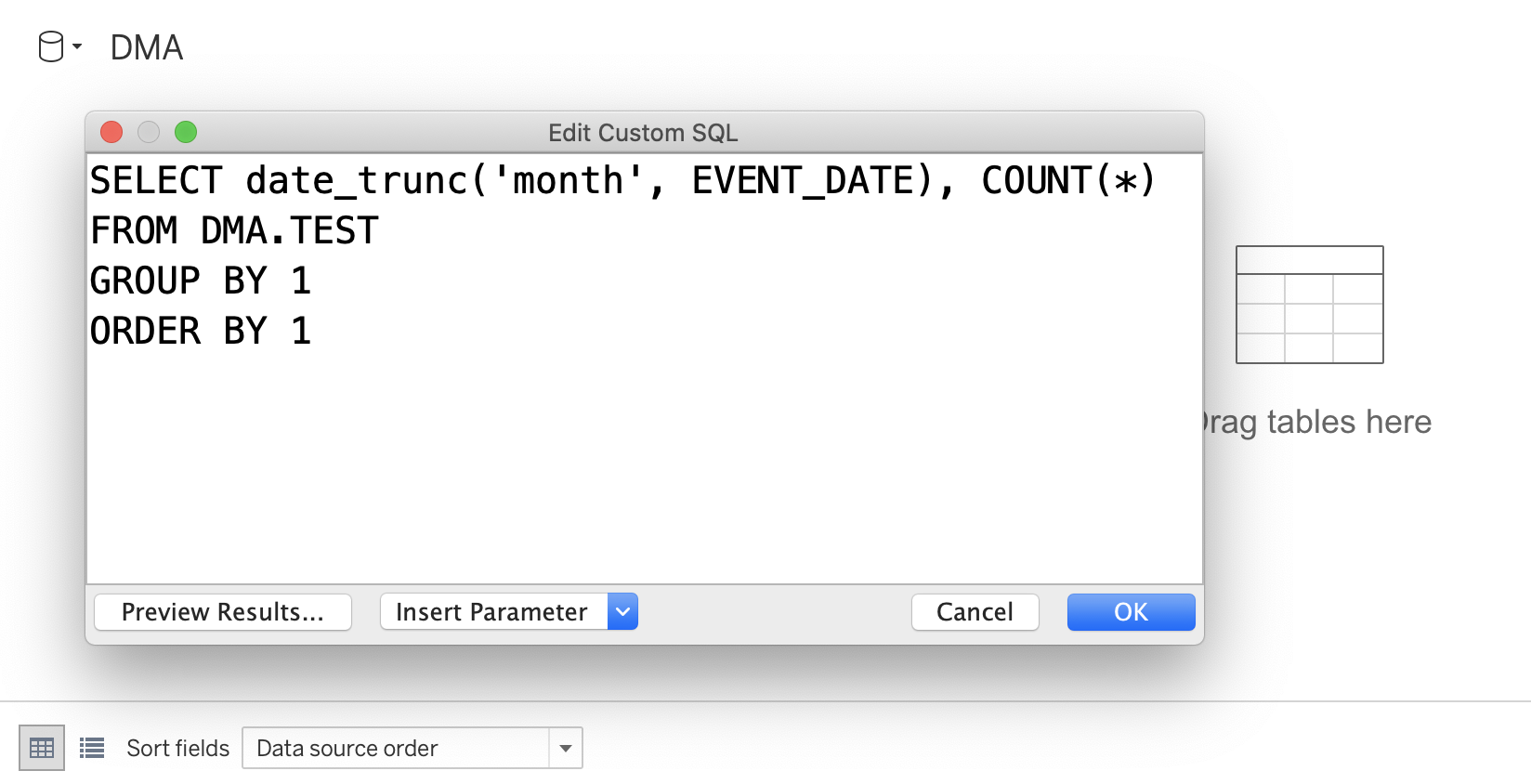
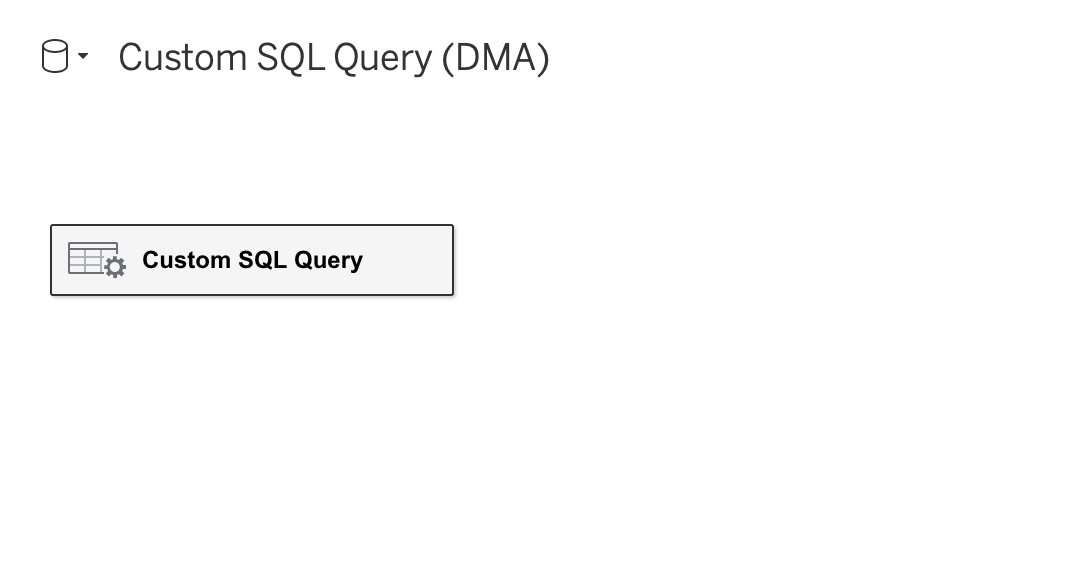
После 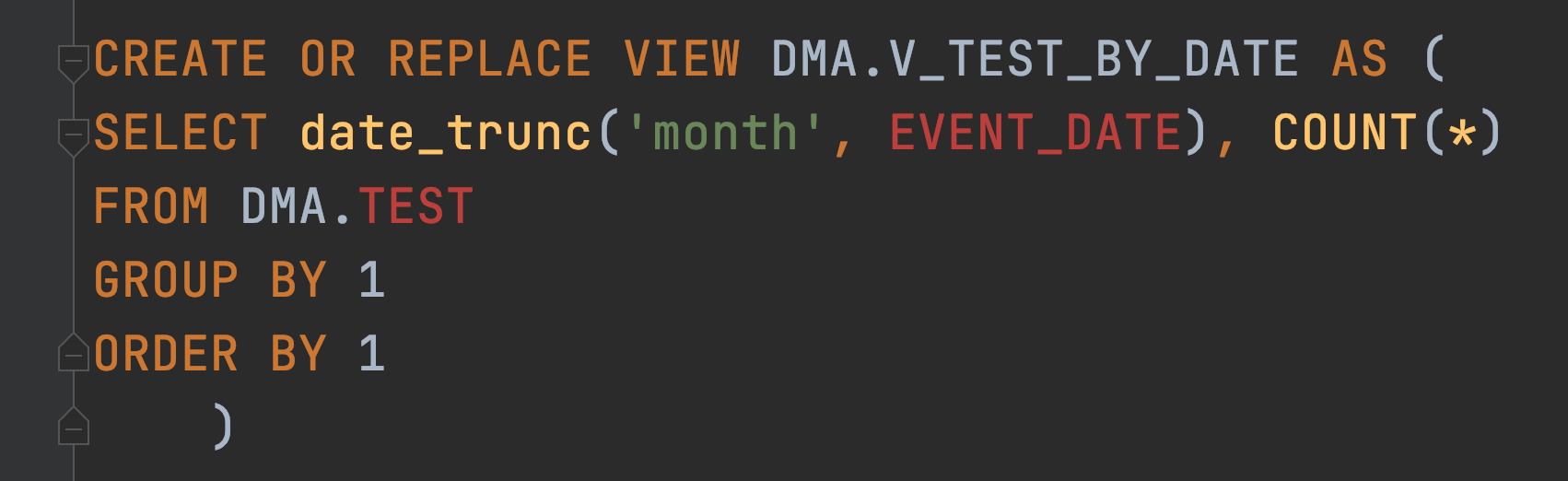
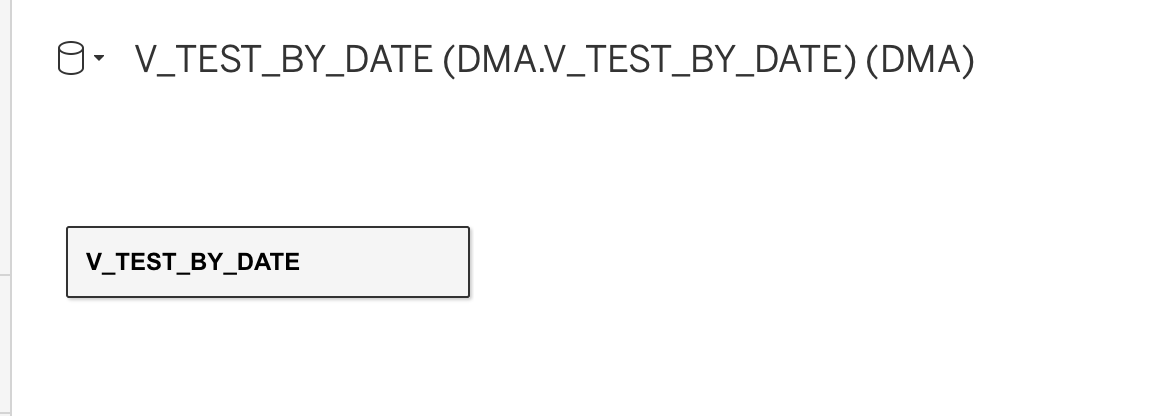
Управление доступами через проекты
Для того, чтобы не показывать лишние отчеты, и чтобы упросить навигацию по всем отчетам, мы создали проекты/папки, в каждой из которых свои уровни доступа. Например, публикуя отчет в Draft — его увидят только аналитики. В Stage находятся отчеты которые еще в работе, но которые уже можно показывать заказчикам. В Production уже лежат законченные отчеты, сгруппированные по отделам бизнеса, доступные всем. 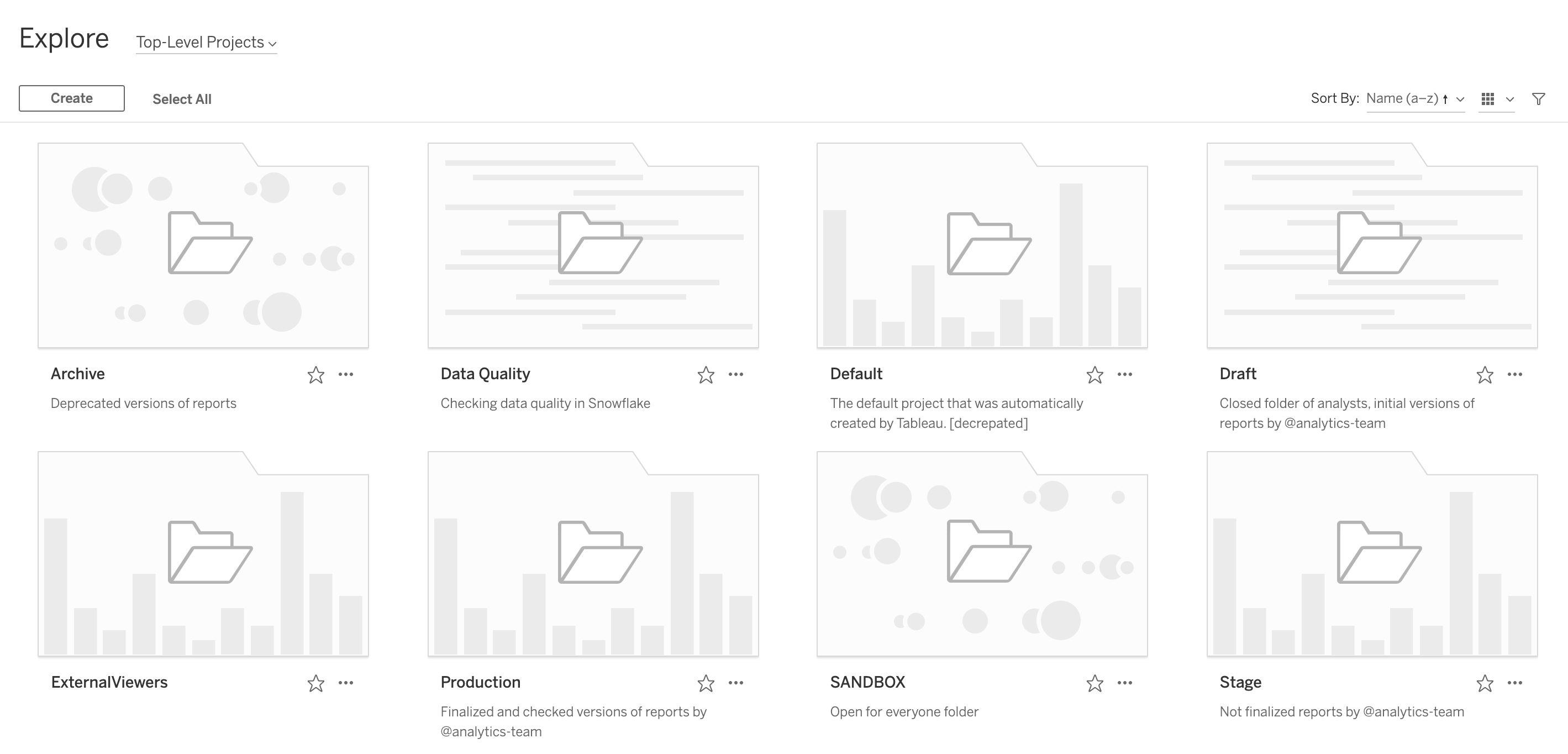
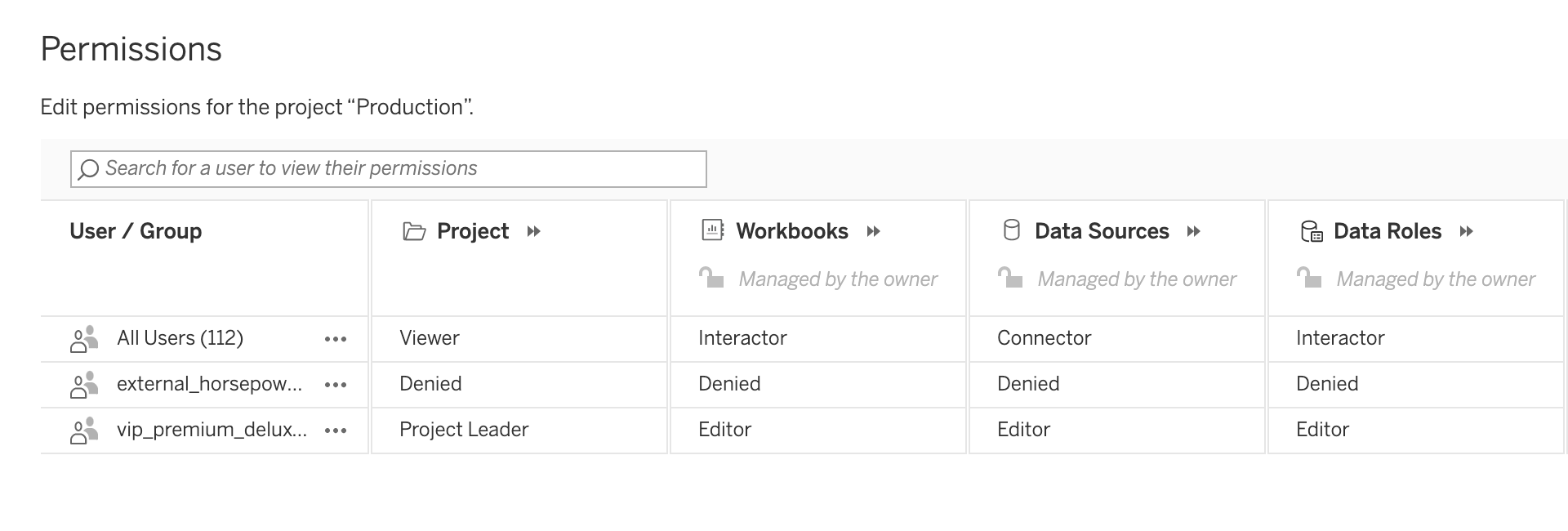
Редактирование воркбука на Tableau Server, если ты не создатель
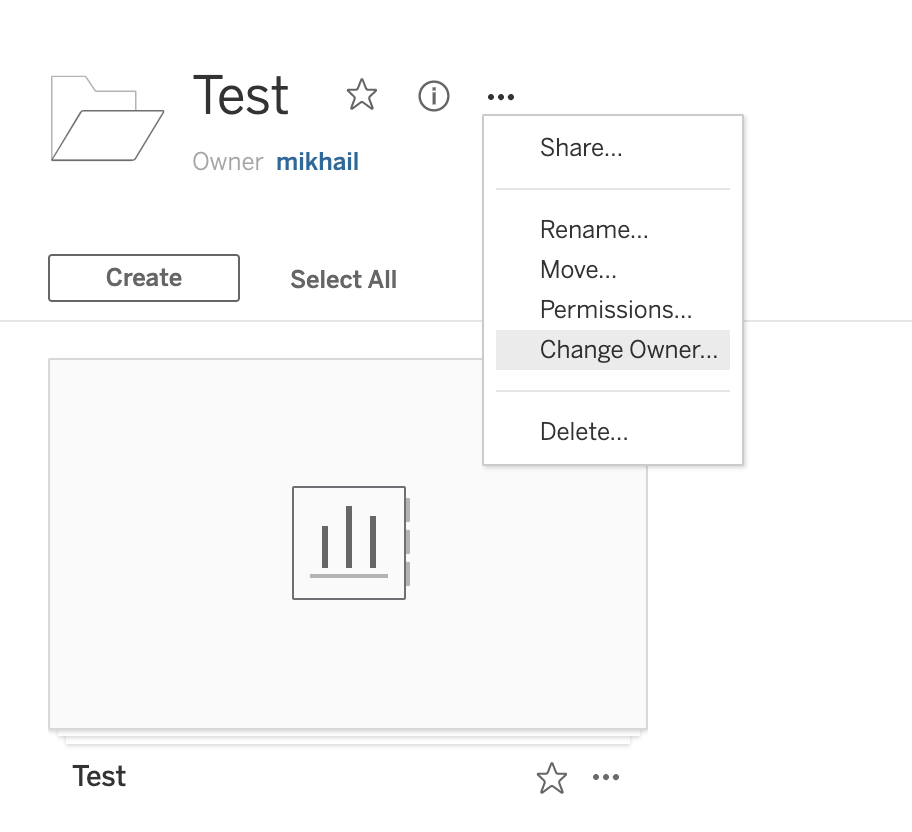
Маленький хак, который позволяет править отчет другого аналитика. Мелочь, но позволяет быстро поправить очевидную опечатку или добавить новый фильтр без поиска автора и без скачивания воркбука. Однако имейте в виду, что в таком случае могут слететь логин/пароль к датасорсу.
Различные методы подключения к данным: Extract, Live, Tableau Server
В какой-то момент у нас появилась проблема: как быстро работать в Tableau со вьюхами, которые считаются долго? Это напрямую отражается на времени загрузки отчета. Решений было несколько — материализация вьюх в таблицы или экстракты в Tableau по расписанию.
Материализация — это отдельный процесс, когда мы сохраняем результат вью в отдельную таблицу. По-простому процесс выглядит вот так.
CREATE OR REPLACE TABLE DMA.MV_TEST AS SELECT * FROM DMA.V_TEST

Материлизацией у нас занимается команда инженеров данных. И мы ставим на материализацию те вьюхи, которые нам будут нужны постоянно, либо считаются долго.
Пример таблицы, из которой мы автоматически каждый день материализуем вьюхи
- До 30 млн строк ->Extract
- Больше 30 млн строк ->Live
- Больше 30 млн строк и много экстрактов в воркбуке ->Tableau Server Extract
Использование функционала Tableau Server Admin — Jobs, Views
Отчеты Background Tasks for Extracts и Jobs позволяют решать проблему мониторинга всех обновлений экстрактов. Из-за того, что у нас +70 отчетов обновляются каждый день, через этот отчет можно быстро локализовать проблему, какие дашборды сегодня не обновились. 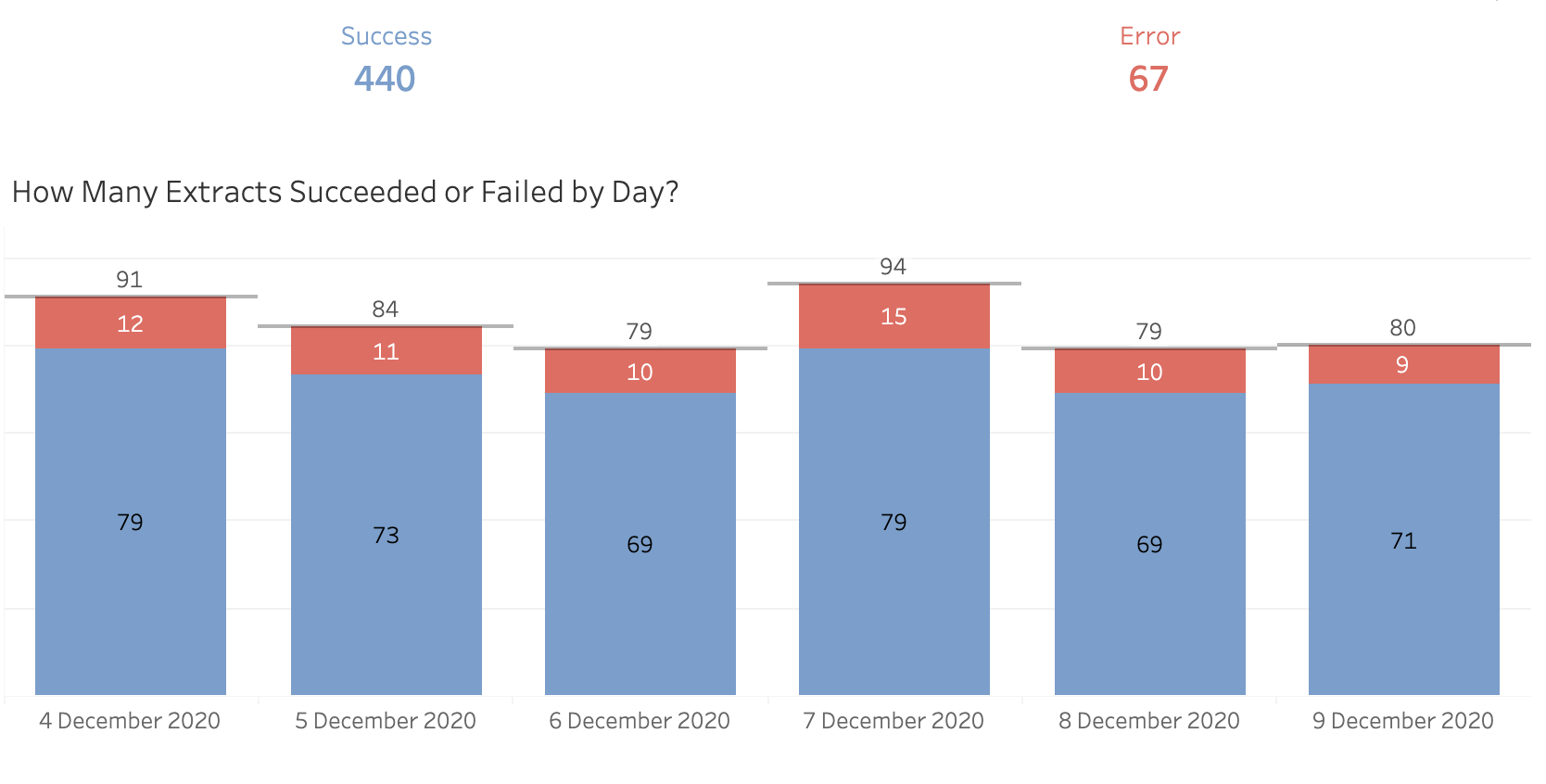
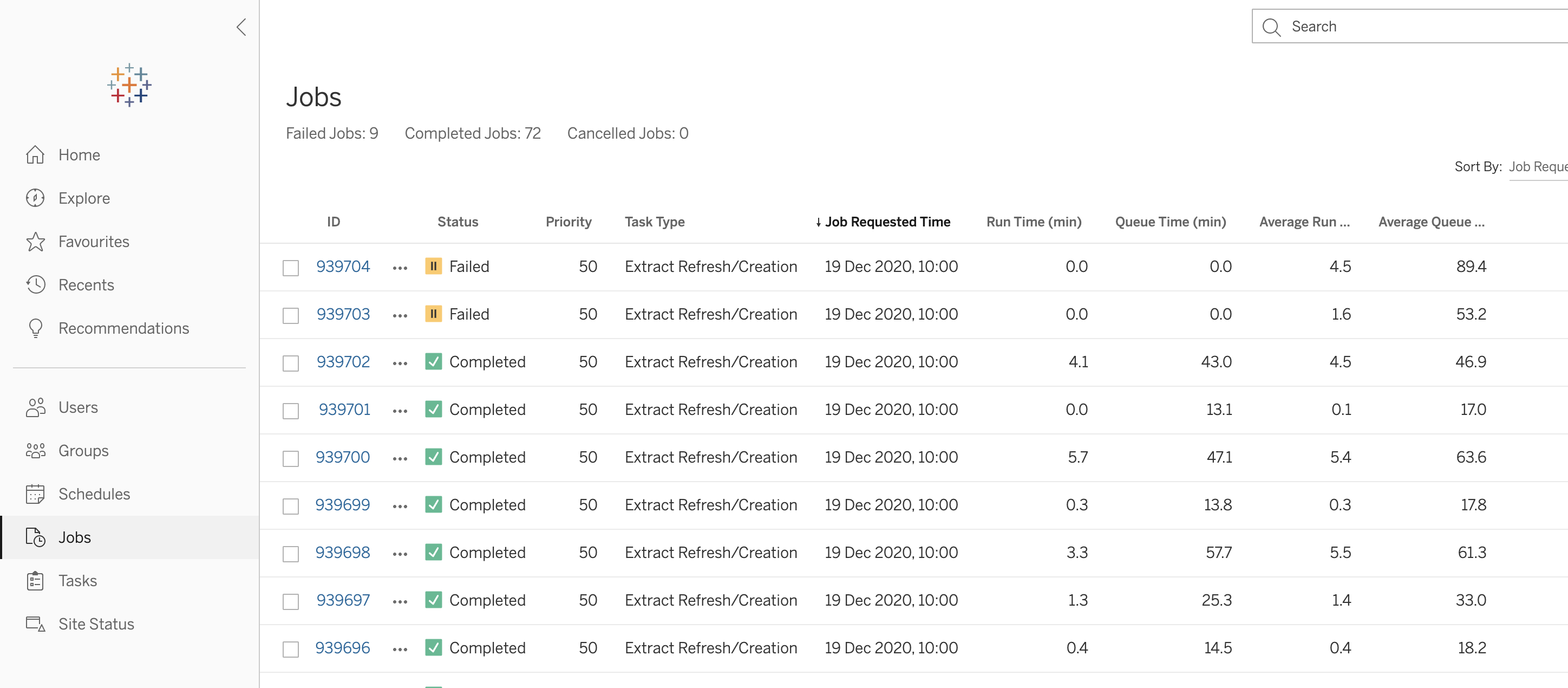
Используйте шаблоны оформления книг
Автор этой истории: vgolovneva
Из-за того, что мы создавали отчеты каждый по-своему и для разных задач, в какой-то момент мы поняли, что у наших заказчиков есть проблемы с работой разных отчетов. Мы пошли к ним и спросили, что было не так.
- Поиск нужных отчетов в Tableau.
- Разные названия фильтров и разное расположение. Из-за этого их приходится долго искать.
- Нет прямой связи между документацией к проекту/отчету и самим дашбордом.
- Нет доступа к исходному коду, из-за этого нельзя посмотреть исходные запросы и понять особенности расчетов.
Основные правила, которые мы для себя сформулировали:
Фиксируем расположение основных фильтров, их последовательность и порядок
Например, фильтры даты и все сопутствующие фильтры мы всегда располагаем второй строчкой в строго определенном порядке. 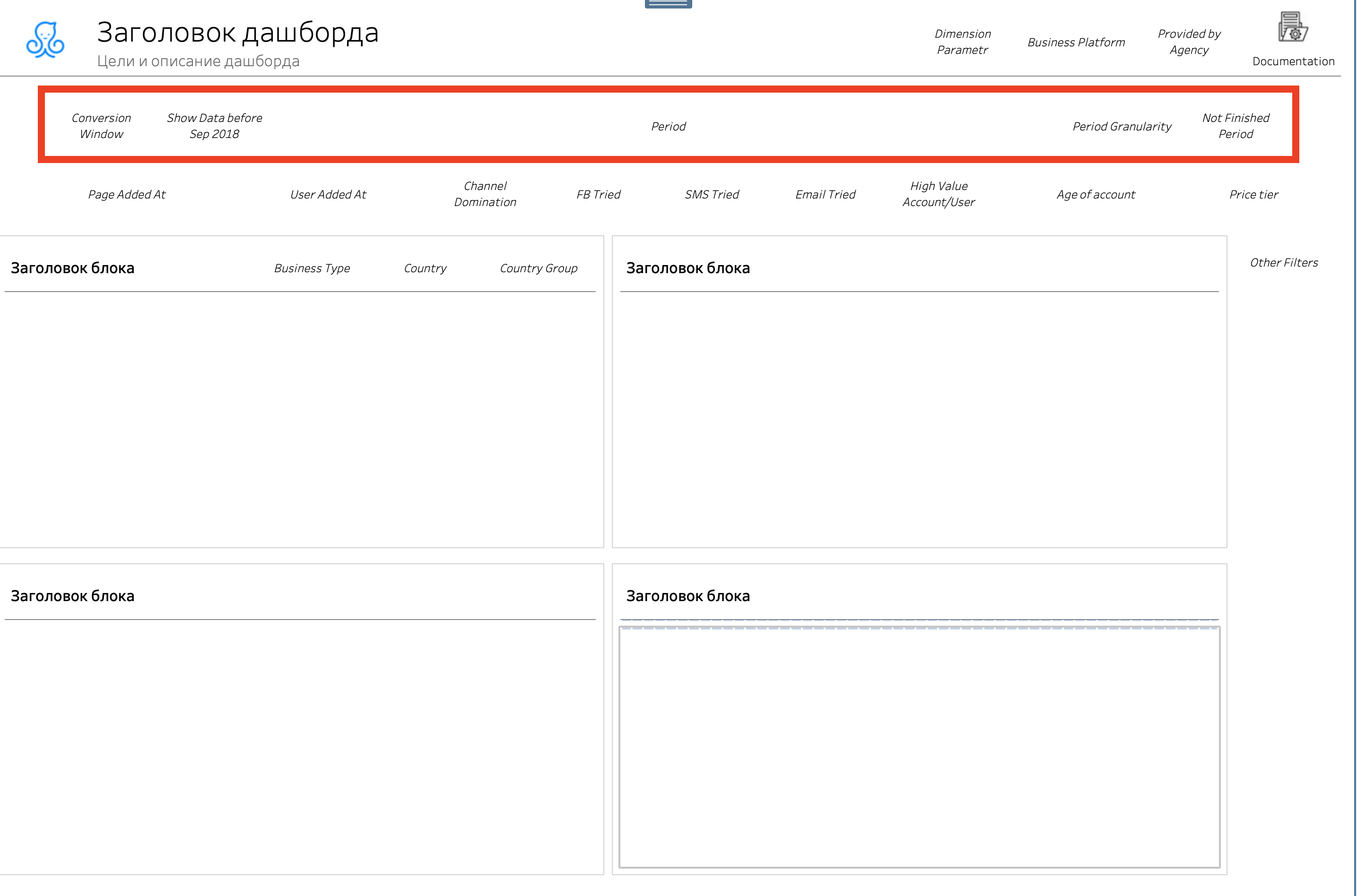
Фильтры всегда располагаются сверху. Они отделены как основные, у них всегда фиксированный порядок. Это позволяет «привыкнуть» и быстро их находить. 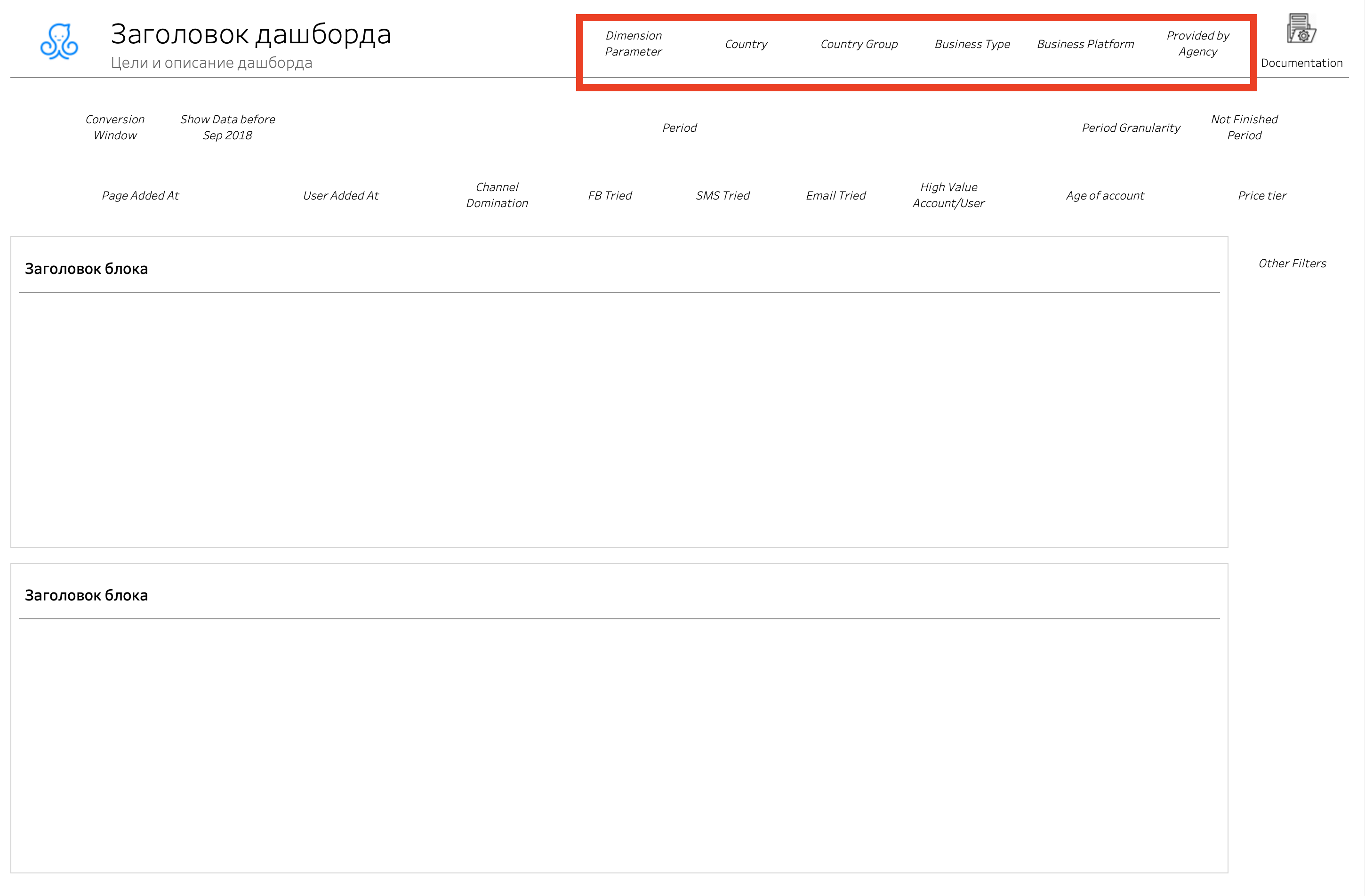
Исключением будут те шаблоны, где Business Type, Country, Country Group являются не основными, а применимы только для одного графика. 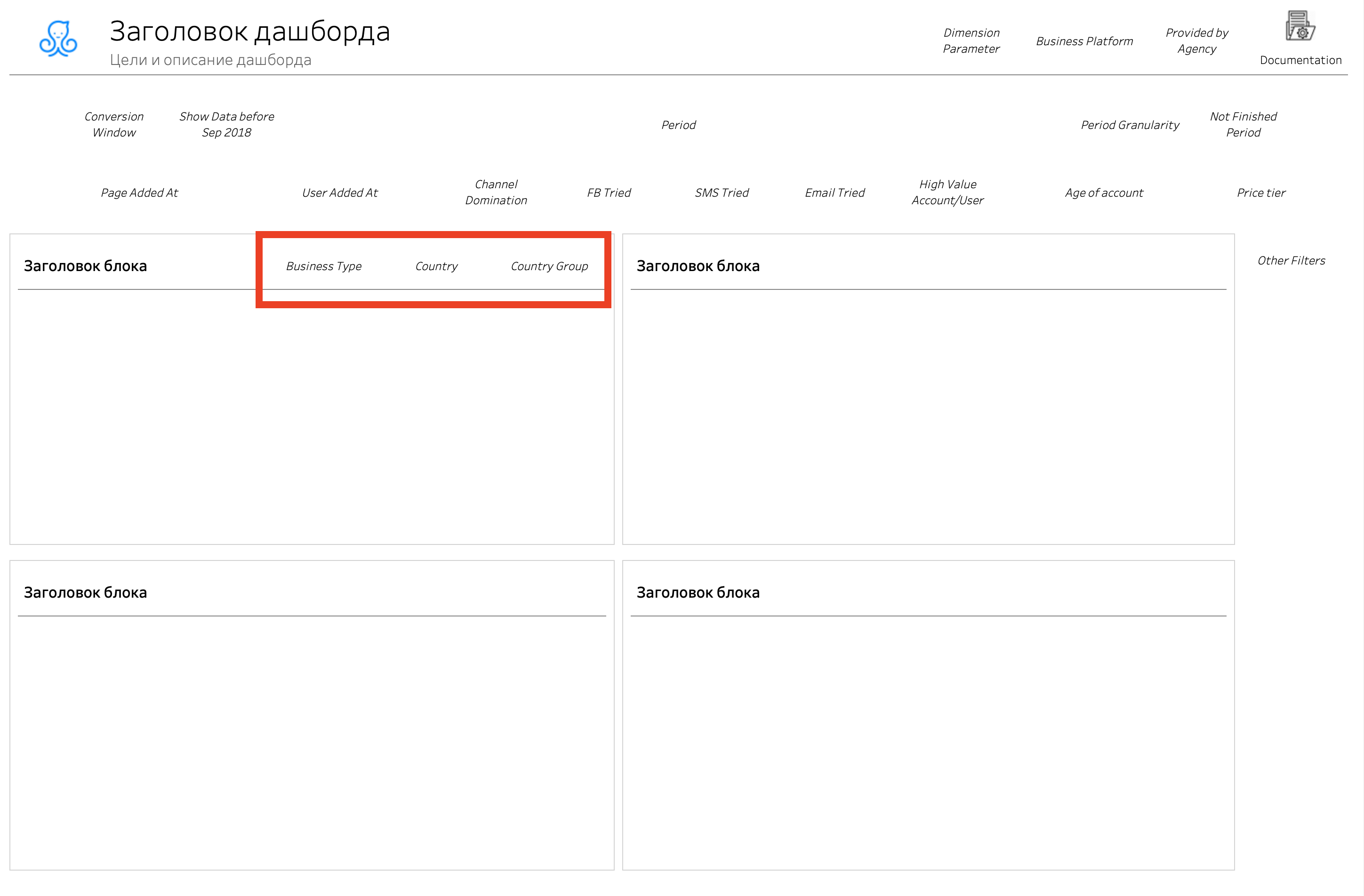
Выделяем специальное место под остальные фильтры и фиксируем их размер
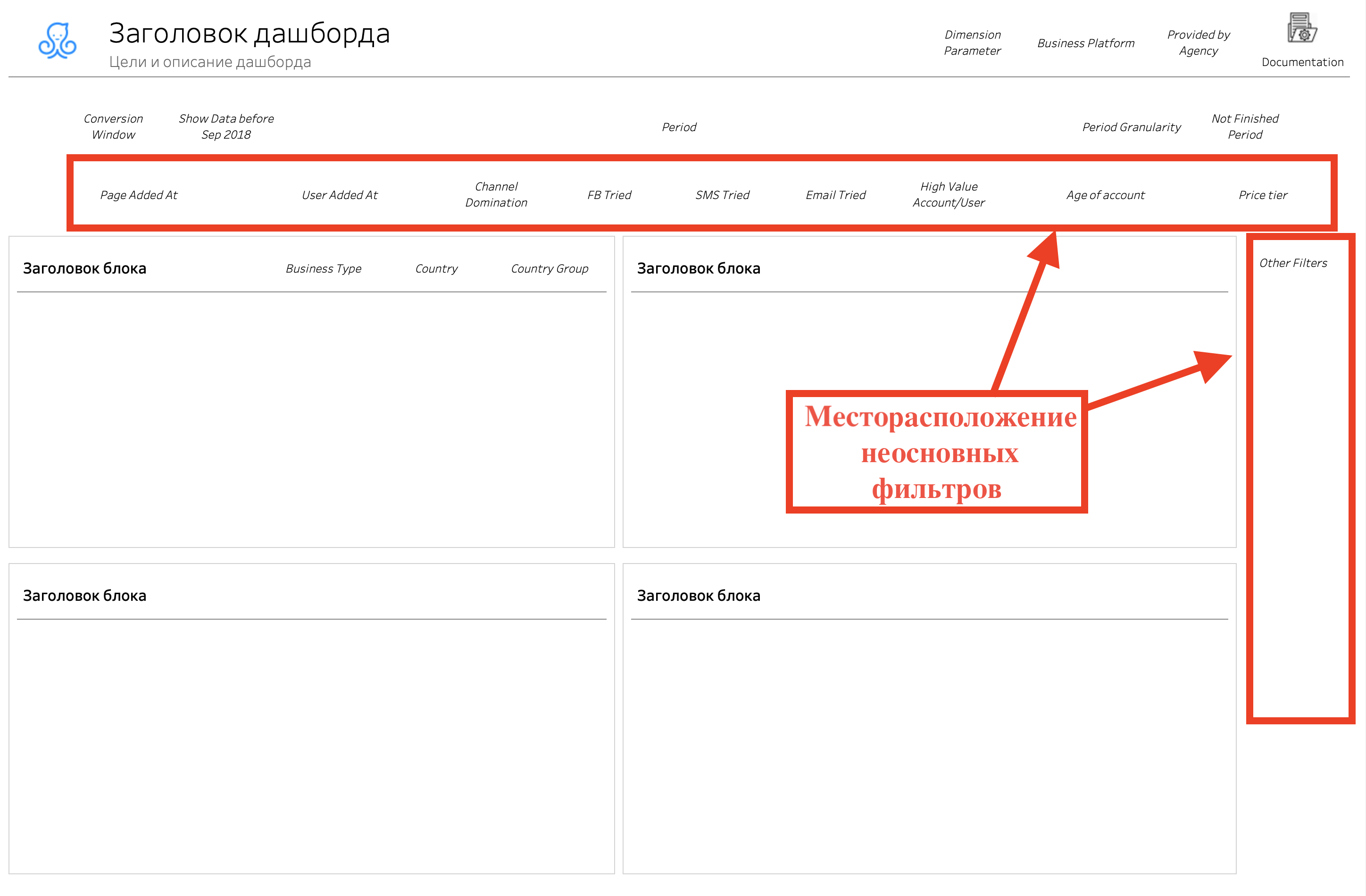
Так как остальные фильтры используются реже, то «привыкания» к месту не происходит, их располагаем просто ниже в удобном для нас порядке. Если неосновных фильтров мало, то их можно унести вбок.
Выделяем специальное место под документацию к отчету
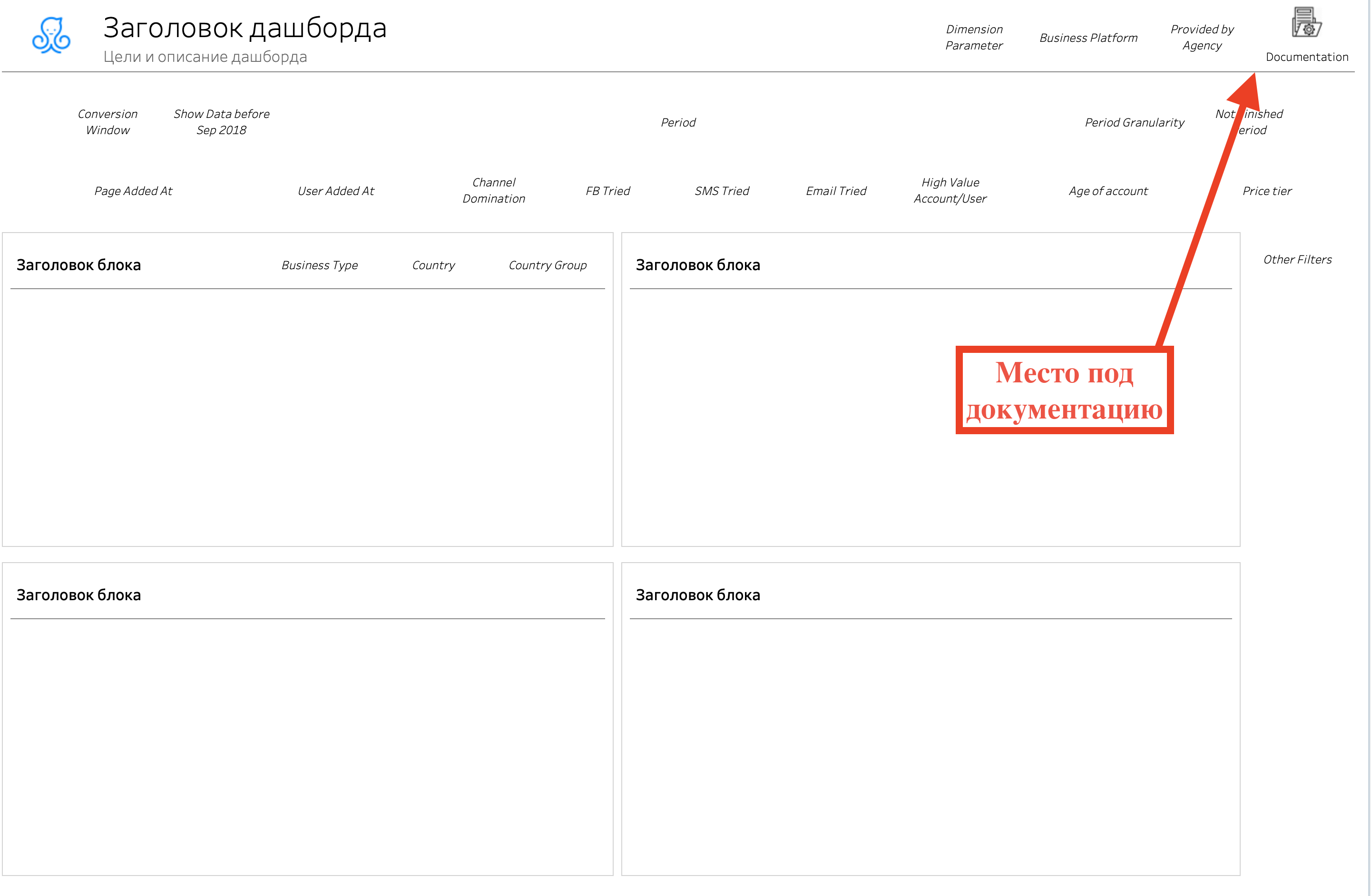
Если к дашборду есть документация, то под нее сразу есть отведенное место.
Фиксируем основные правила ведения дашбордов
Все размеры и шрифты четко фиксируются. За счет того, что все размеры (высота отделов под фильтры и заголовки) фиксированные, не происходит эффекта «прыганья» заголовков.
Договариваемся, что весь исходный код для отчетов оборачивается во view
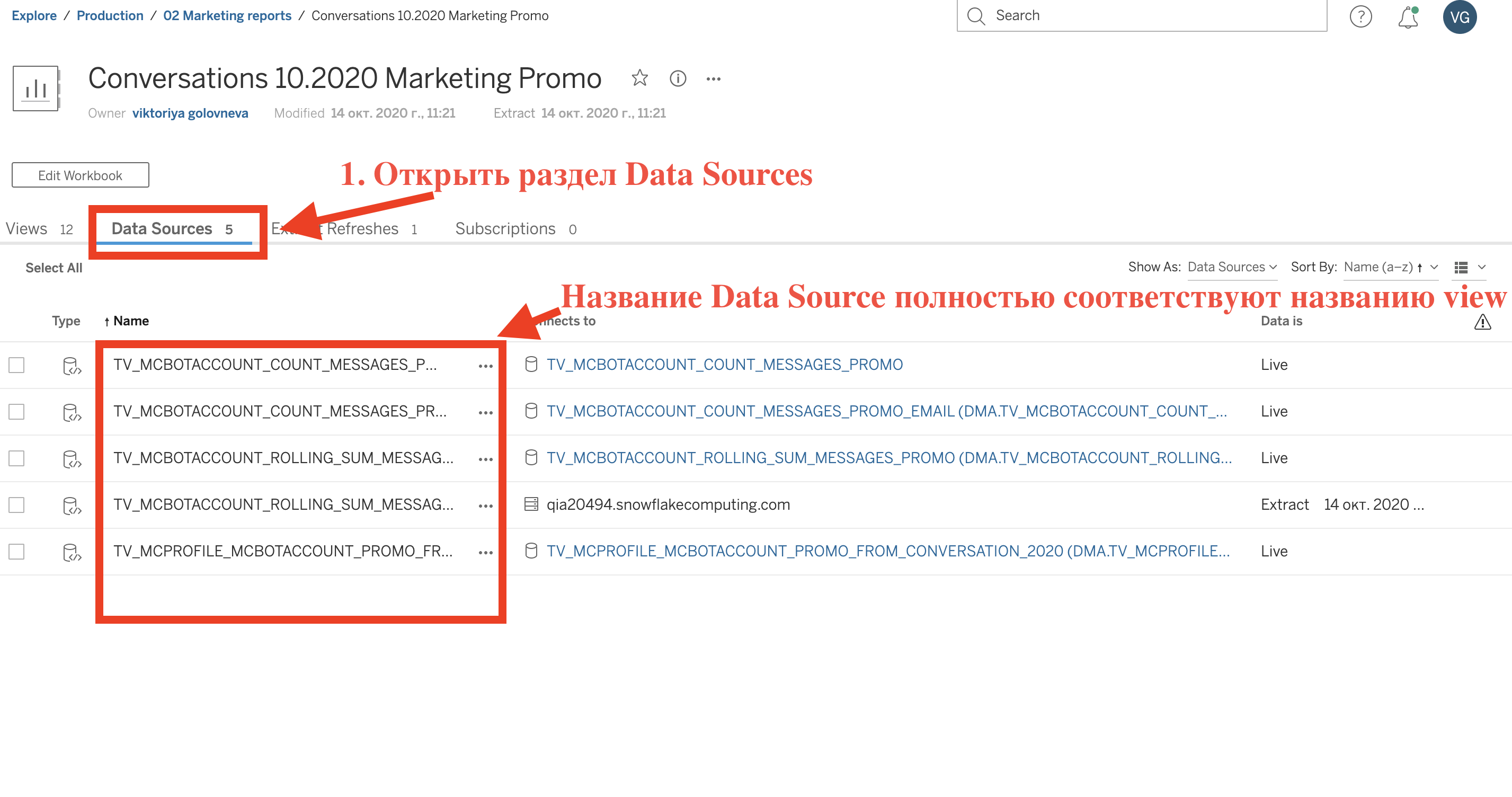
В отчетах Tableau это выглядит следующим образом:
Хаки с дашбордами
Далее пойдут советы/лайфхаки/приемы которые мы ежедневно используем в наших отчетах. Скачать воркбук с примерами можно тут.
Параметры и измерения
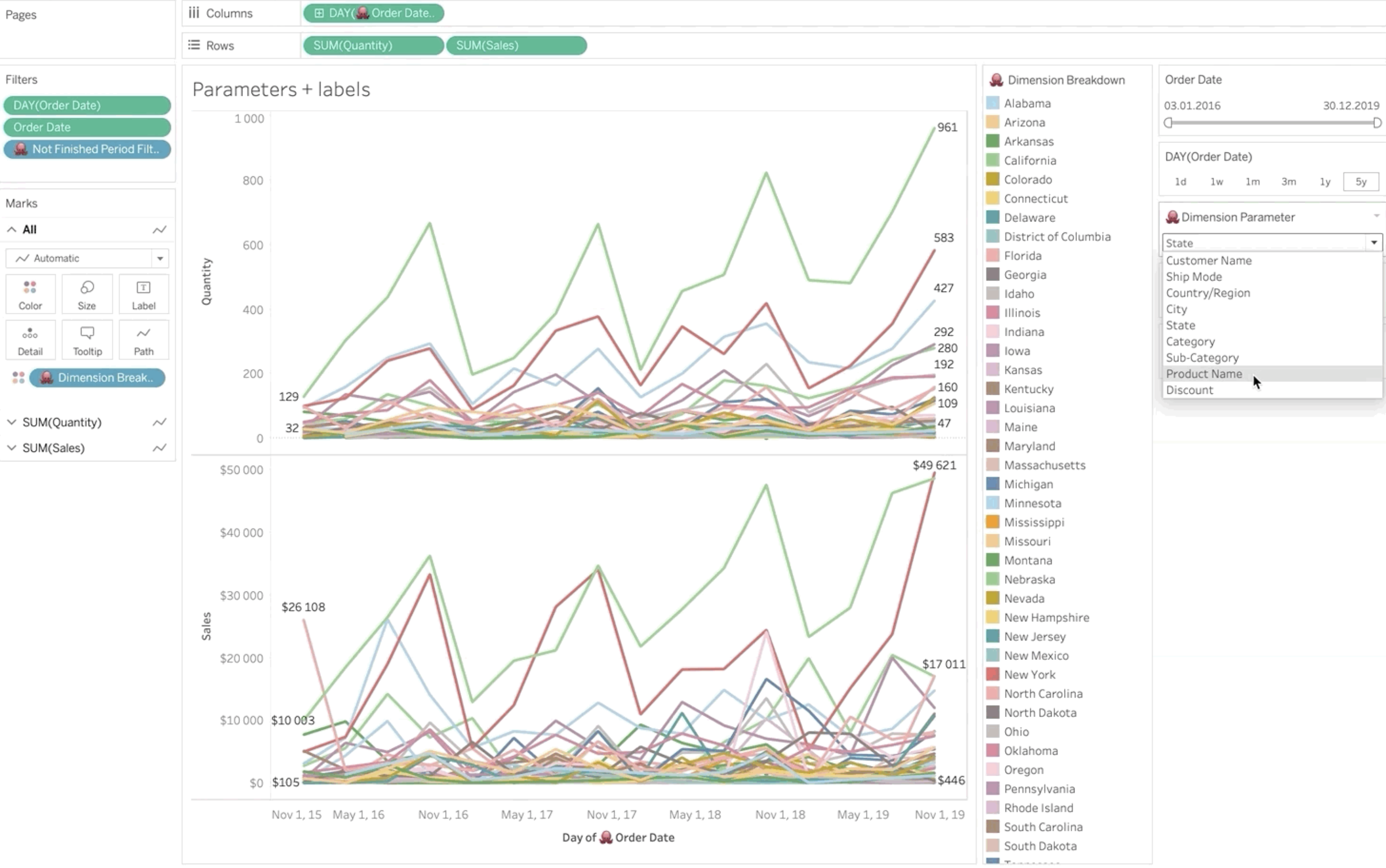
Для быстрого анализа данных часто нужно использовать разбивки по различным измерениям. Чтобы не строить множество листов с разными комбинациями измерений, можно использовать параметры.
Шаг 1. Создать параметр
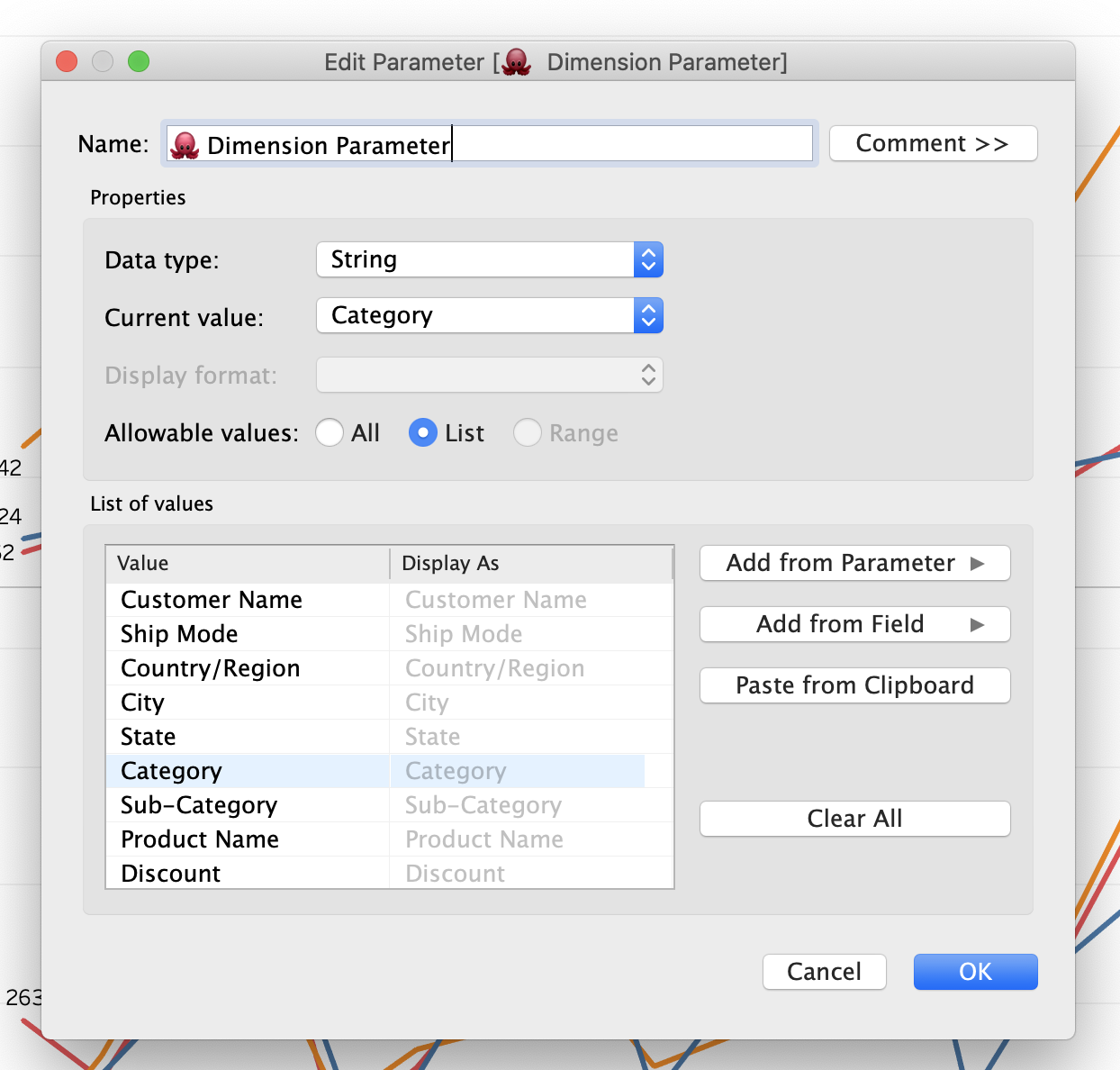
// Dimension Parameter Customer Name Ship Mode Country/Region City State Category Sub-Category Product Name Discount
Шаг 2. Создать рассчитываемое поле, где и будет производиться подмена
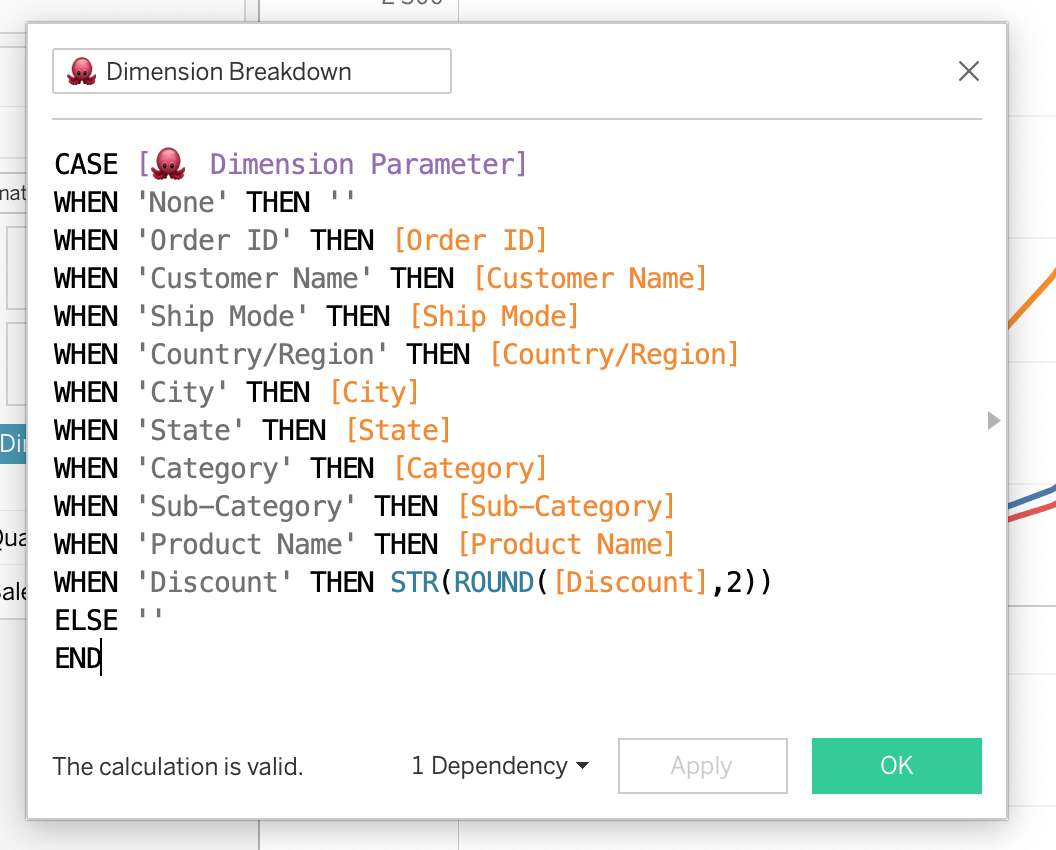
// Dimension Breakdown CASE [ Dimension Parameter] WHEN ‘None’ THEN » WHEN ‘Order ID’ THEN [Order ID] WHEN ‘Customer Name’ THEN [Customer Name] WHEN ‘Ship Mode’ THEN [Ship Mode] WHEN ‘Country/Region’ THEN [Country/Region] WHEN ‘City’ THEN [City] WHEN ‘State’ THEN [State] WHEN ‘Category’ THEN [Category] WHEN ‘Sub-Category’ THEN [Sub-Category] WHEN ‘Product Name’ THEN [Product Name] WHEN ‘Discount’ THEN STR(ROUND([Discount],2)) ELSE » END
Параметры и даты
Параметры также помогут переключать гранулярность времени. Например, изменить группировку по годам на группировку по дням, месяцам. 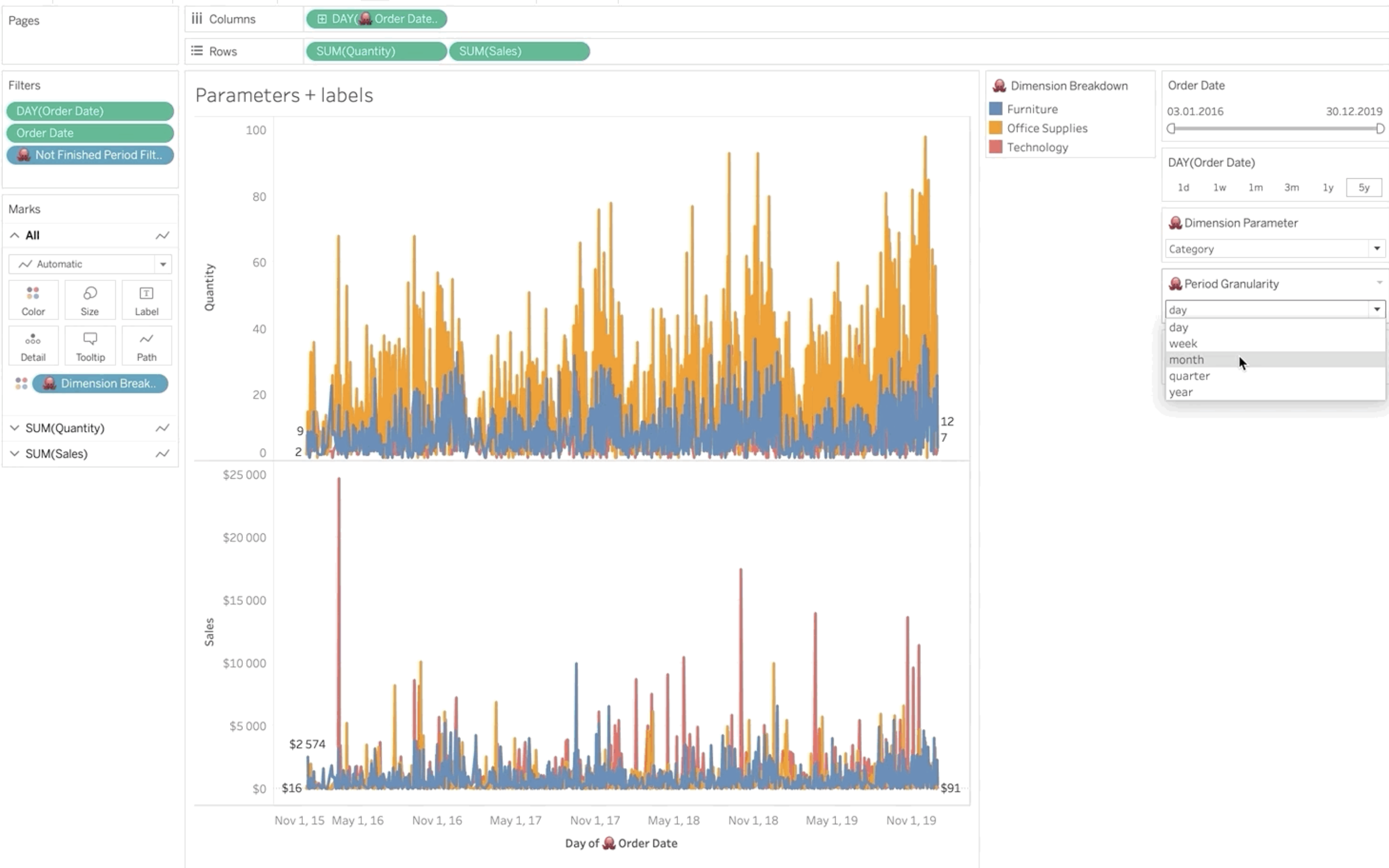
Кроме того, из-за того, что на графиках могут быть неоконченная неделя или месяц, то можно отдельным фильтром сразу же исключать данные. 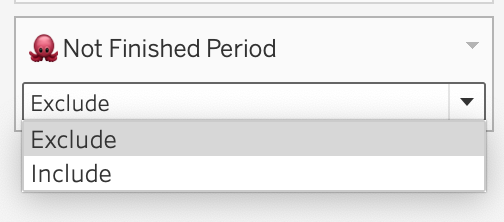
Как это сделать:
Шаг 1. Создаем параметр
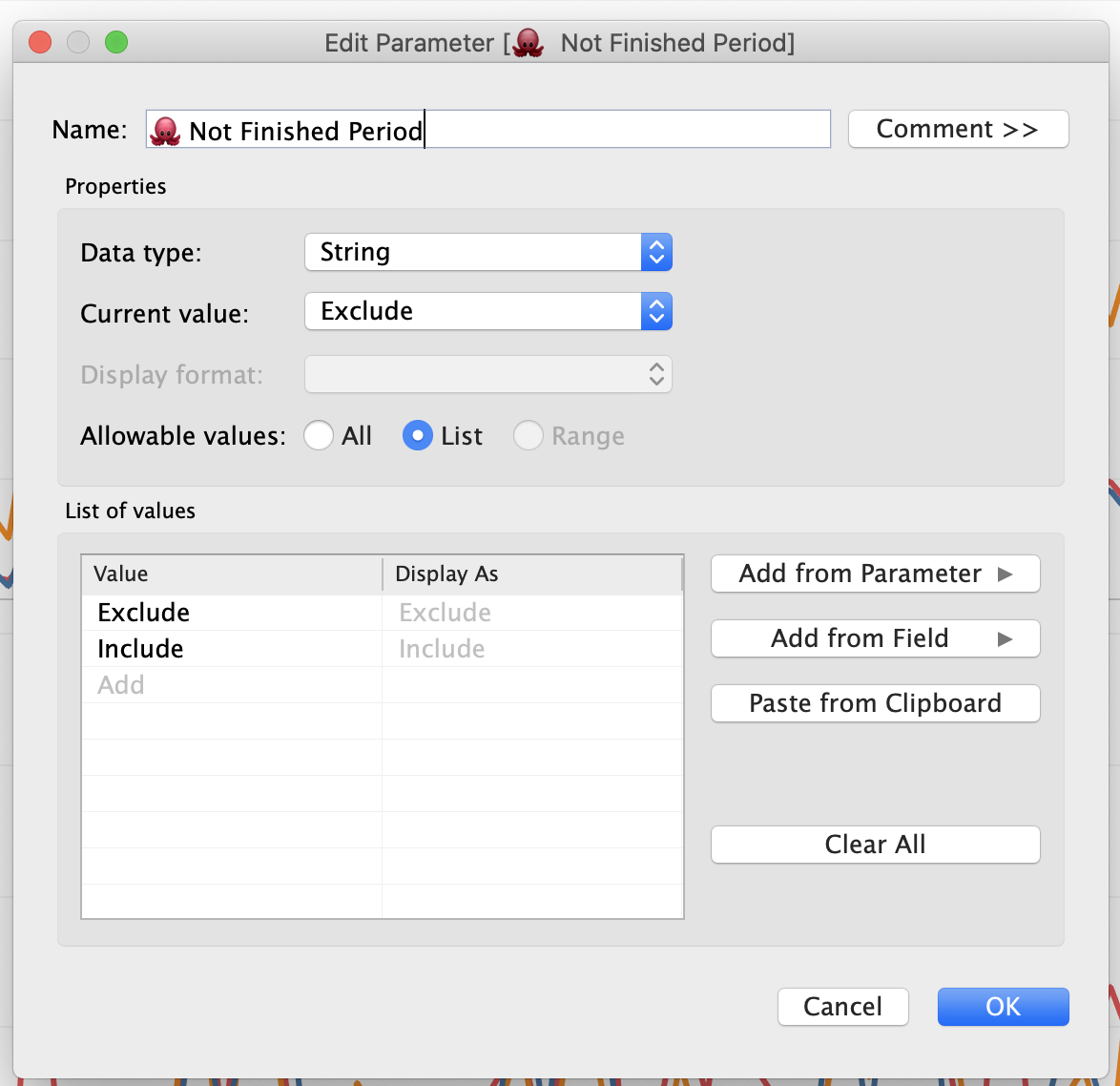
Шаг 2. Создаем фильтр и ставим его значение True
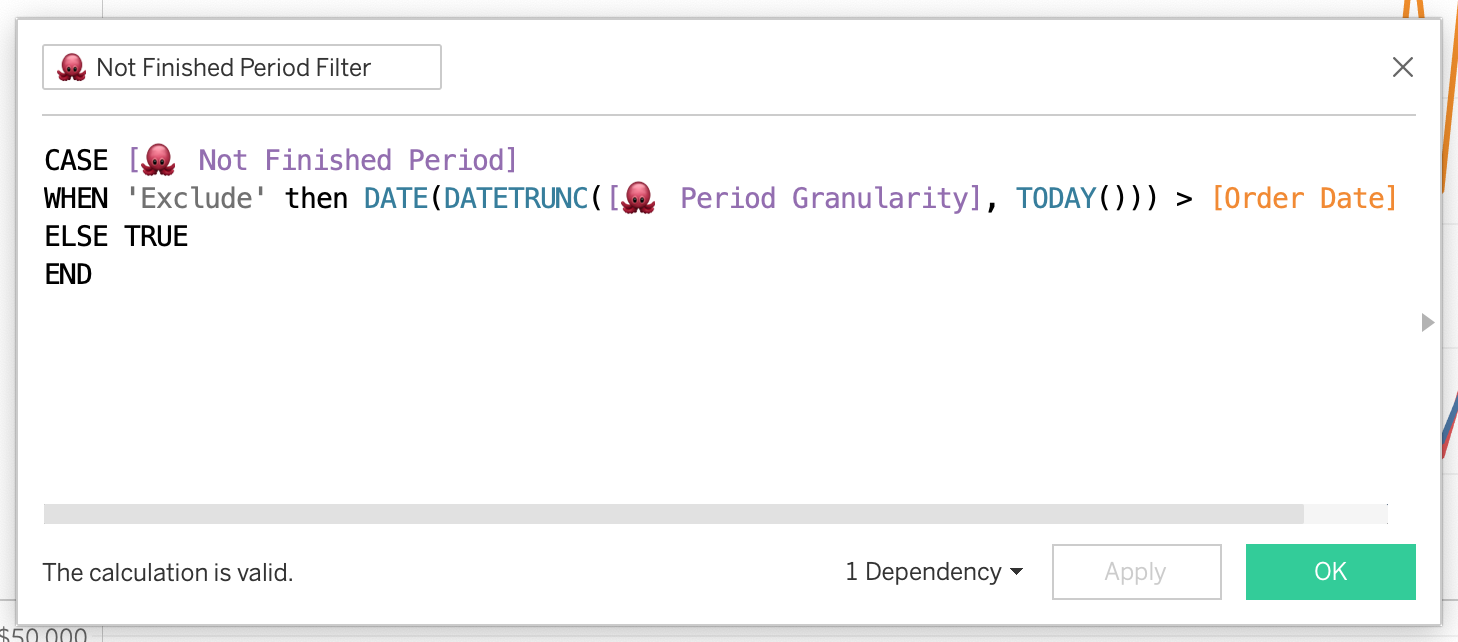
Если параметр стоит в Exclude, то на дашборд попадут только точки, для которых выполняется условие. Если в Include, то условие фильтра всегда будет выполнятся и ничего скрываться не будет.
CASE [Not Finished Period] WHEN ‘Exclude’ then DATE(DATETRUNC([Period Granularity], TODAY())) > [My Date] ELSE TRUE END
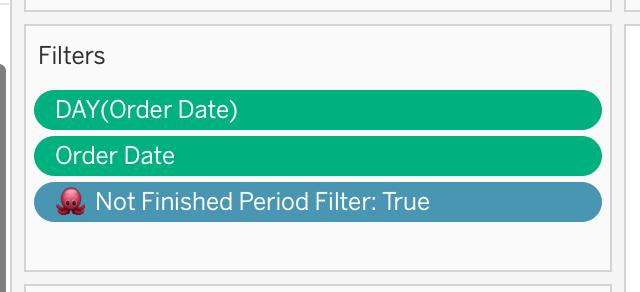
Экспорт сырых данных
Иногда, когда готов отчет, стейкхолдеры хотят получить сырые данные из отчета с определенными фильтрами. Например ID страниц, чтобы позвать таких пользователей на интервью. Для того, чтобы облегчить доступ к ним без выдачи дополнительных доступов к базе или расширенных прав к Tableau — можно вывести лист, связанный с основным отчетом, с нужными сырыми полями.
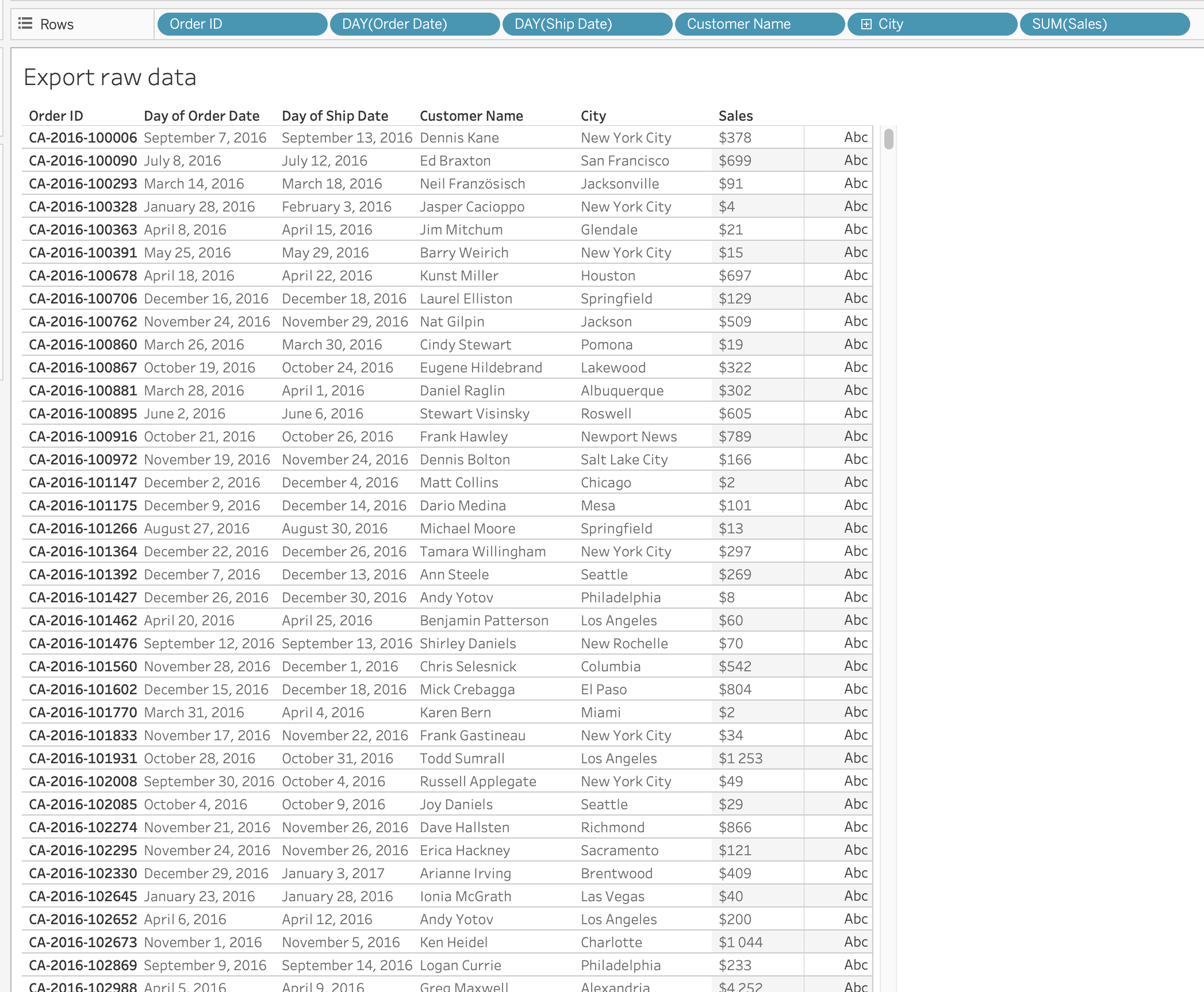
Плюс такого подхода в том, что так устраняются множество ad-hoc запросов, плюс экономия на учетках с расширенными правами Tableau.
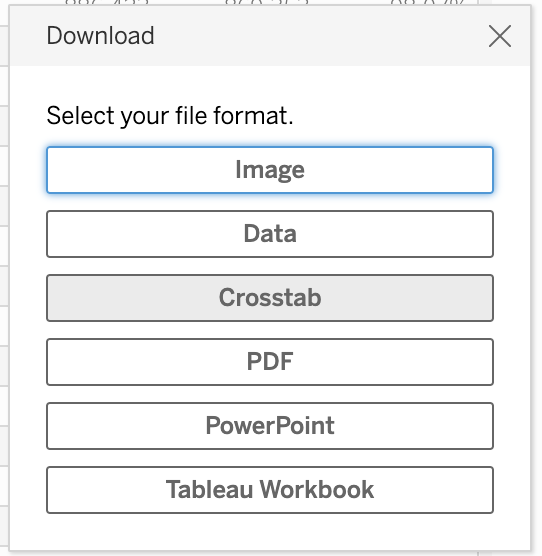
Полученные данные можно скачать как таблицу нажав на «Crosstab»
Показывайте labels только на окончании графиков
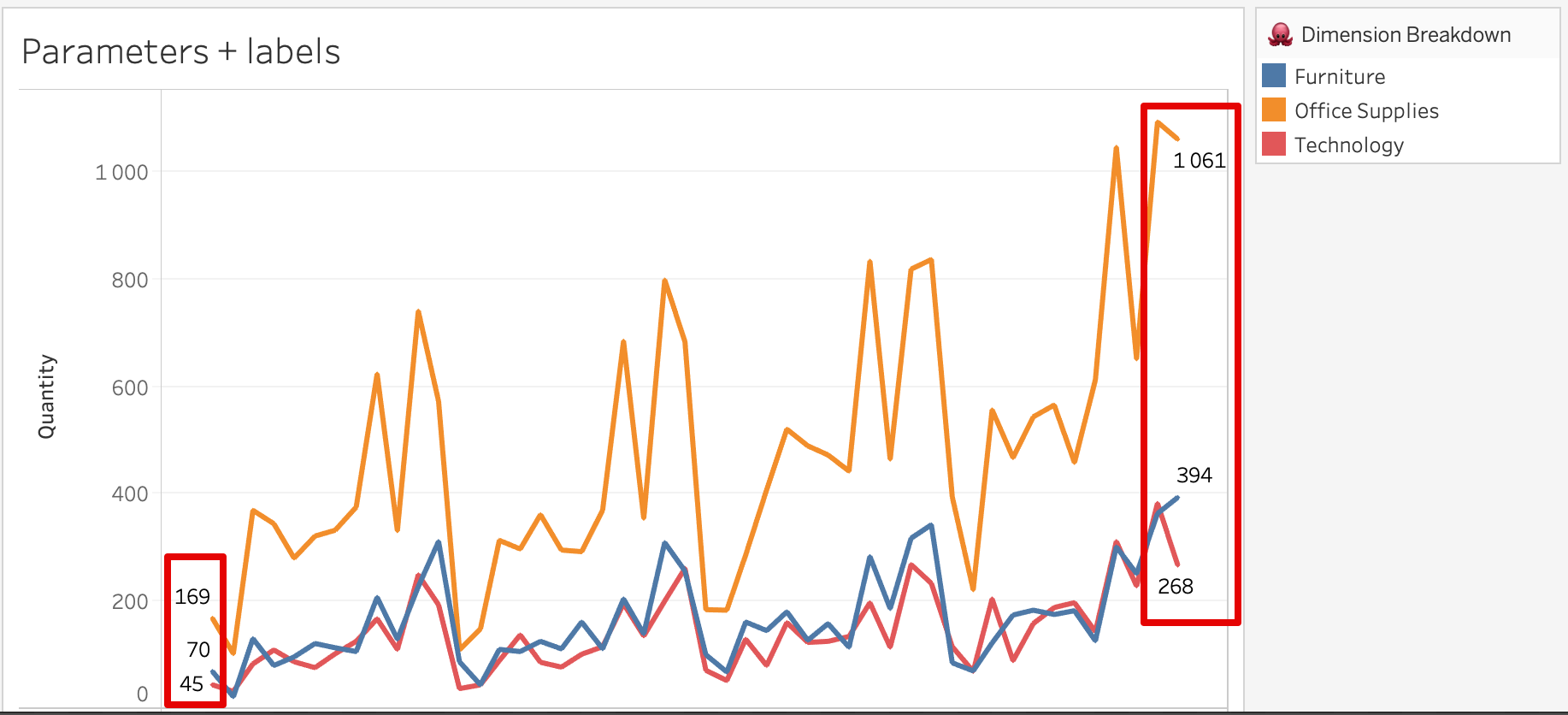
Простое решение как уменьшить шум на графиках, не убавив в информативности.
Добавляйте плавающие контейнеры как tooltip
Если хочется оставить дашборд чистым, когда появляется очень много фильтров. Менее важные можно спрятать в tooltip.
Источник: habr.com